
תשלומים ללא מגע הם טכנולוגיה חדשה שחולקו במהירות את העולם, במידה ניכרת לפשט את חייהם של אנשים רבים. ואכן, עכשיו אין צורך לשאת איתך ארנק, כי כל כרטיסי הבנק ניתן להוסיף לטלפון (זה לא רק נוח, אלא גם בבטחה). היום אנו נספר איך לשלם רכישות באמצעות Apple לשלם על iPhone.
אנו משתמשים בתפוח תשלום ב- iPhone
לפני שתתחיל לשלם בחנויות עם טלפון חכם, כרטיסי בנק זמין יהיה צורך להוסיף באמצעות יישום ארנק Apple. אבל זה יכול להיעשות רק אם הבנק המשרתים את הכרטיס תומך בעבודה עם Apple Pay. מידע נוסף על ההליך להוספת כרטיס בנק בארנק נאמר באתר שלנו.
קרא עוד: כיצד להשתמש ארנק Apple ב- iPhone
- אז, הרגע הגיע כאשר אתה רוצה לשלם עבור הרכישה עם iPhone. ראשית, תגיד לקופאית על כוונתך לבצע תשלום ללא מגע, כך שהוא מפעיל את הטרמינל.
- כאשר ההודעה "הכנס את המפה" מופיעה במסך המסוף או בדומה, הפעלת בטלפון של Apple Pay. אתה יכול לעשות את זה בכמה דרכים.
- פתח את ההגדרות ובחר את הקטע "ארנק ושל תשלום Apple".
- ב "גישה clamping" בלוק, להפעיל את "פעמיים לדחוף הביתה" פרמטר. סגור את חלון ההגדרות.
- עבור אל הגדרות הטלפון החכם. פתח את הקטע "ניהול".
- בחלון הבא, עבור אל "הגדרת אלמנטים ניהול".
- ב "יותר שליטה אלמנטים" בלוק, למצוא את הפריט "ארנק" ולהקליד בצד שמאל על סמל כרטיס בתוספת.
- "ארנק" יופיע בבלוק "הפעל". אם באזור הנכון של פריט זה כדי לצבוט את האצבע עם שלושה פסים, זה יכול להיות מועבר ברשימה של אלמנטים שיגור מהיר אחרים. כל השינויים מופיעים מיד בנקודת הבקרה.
- כאשר הארנק פועל, יהיה עליך לבחור, עם איזה כרטיס ישולם (אם הם קשורים מספר).
- היכנס לשלם. אתה יכול לעשות זאת במספר דרכים:
- מזהה מגע. אם iPhone שלך מצויד סורק טביעת אצבע, לצרף אותו;
- מזהה פנים. מודלים iPhone האחרונים איבדו את סורק טביעות האצבע ואת הלחצנים "Home", בהתאמה, אבל הם קיבלו שיטת הרשאה הרבה יותר מושלמת - מערכת זיהוי פנים. רק לרחף את המצלמה הקדמית של הטלפון החכם על הפנים - IOS יהיה מיד לקבוע;
- קוד סיסמה. ניתן להחיל על כל התקנים. לדוגמה, אם בגלל זיהוי פנים של תאורה גרועה אינו מזהה את הפנים, הקש על הלחצן "שלם עם קוד סיסמה".

- במקרה של אישור מוצלח, ההודעה "החל את ההתקן אל הטרמינל" יופיע על המסך, כלומר NFC כרגע פונקציות. הרשאת הטלפון קרוב ככל האפשר למכשיר התשלום ללא מגע.
- במקרה של תשלום, עליך לשמוע שני אותות: אחד מן הטרמינל, והשני מהטלפון. ההודעה "מוצלחת" מופיעה במסך iPhone - העסקה מתבצעת. הסר את הטלפון מהטרמינל.

אפשרות 1: לחצן הבית
כדי להפעיל את Apple לשלם באמצעות הלחצן "Home", יהיה עליך ללחוץ עליו פעמיים במכשיר נעול. אם במקביל אתה לא קורה, ודא שההגדרה המתאימה מופעלת בפרמטרים של הטלפון.


אפשרות 2: פריט ניהול
הפעל את המסך (הטלפון לא יכול להיות נעולים) ולסגור את האצבע מלמטה למעלה. נקודת בקרה מופיעה שבה עליך לבחור את סמל הארנק. אם הוא חסר, זה יכול להוסיף כדלקמן:

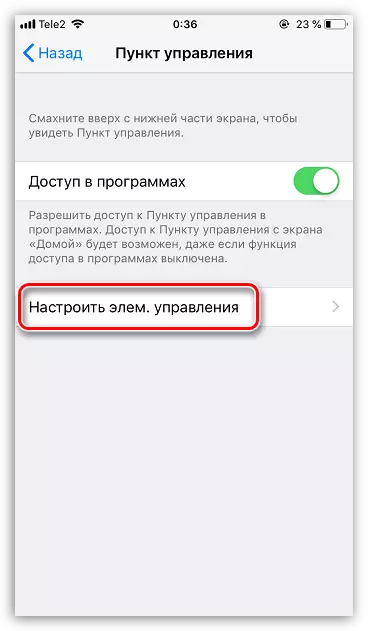
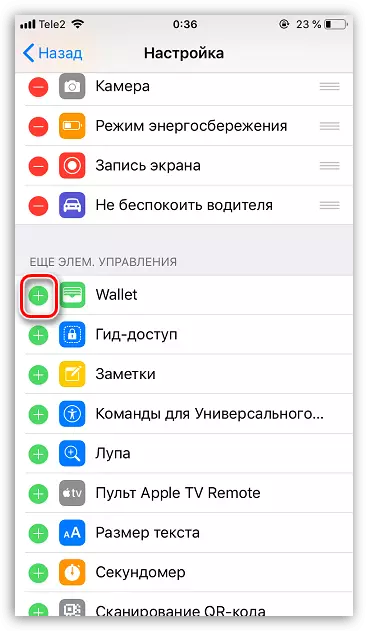

אפשרות 3: ארנק
יישום ארנק רגיל מוגדר ל- iPhone. כדי להפעיל תשלום ללא מגע, זה מספיק כדי להפעיל אותו משולחן העבודה.
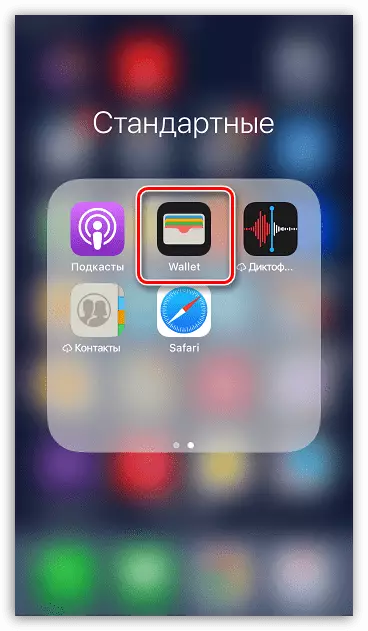

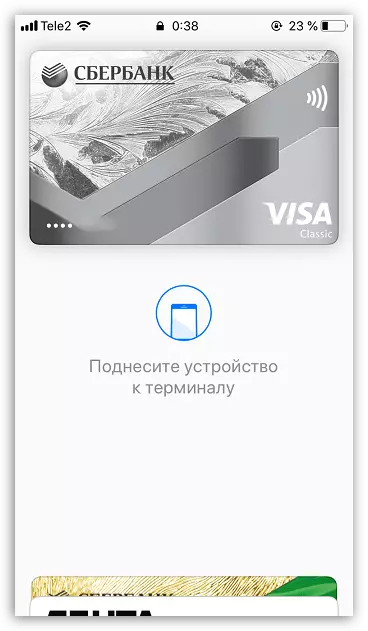
ההתפתחות המהירה של הטכנולוגיות המוצגות לאנשים הרבה כלים שימושיים, ואת iPhone עם הפונקציה של תשלום ללא מגע היא מיותרת.
